笔记本电脑耳机只有一边有声音 win10耳机只有一个耳朵有声音
笔记本电脑耳机只有一边有声音,最近有很多人反映使用笔记本电脑或win10系统的时候,耳机只有一边有声音的问题,另一边则完全没有声音。这让很多用户感到非常困扰,尤其是对于喜欢听歌或需要观看视频的人来说,这种问题会影响到其正常使用体验。针对这个问题,本文将提供一些通用的解决方法,帮助大家解决这一烦恼。
win10耳机只有一个耳朵有声音
操作方法:
1.打开开始菜单,点击windows系统,控制面板。
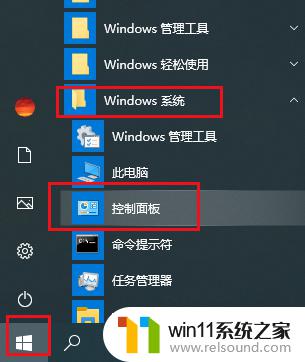
2.弹出对话框,点击硬件和声音。
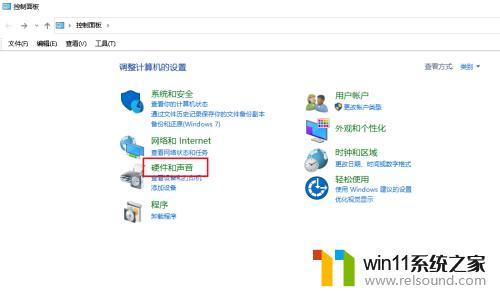
3.进入后,点击声音。
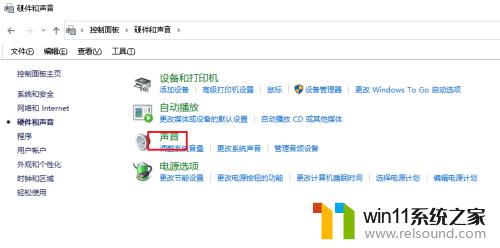
4.弹出对话框,选中扬声器,点击属性。
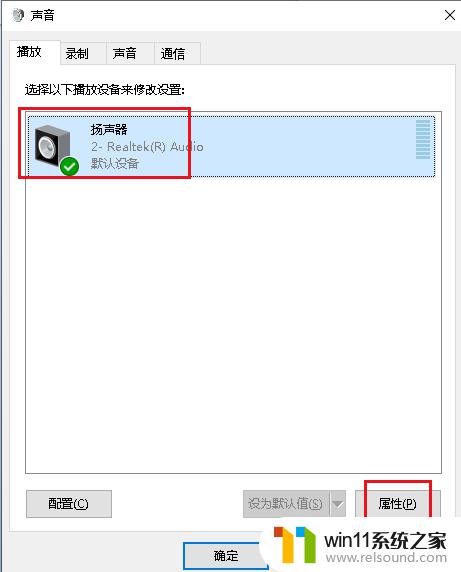
5.弹出对话框,点击级别。
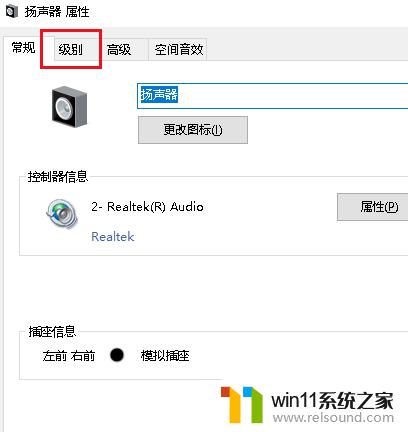
6.点击redltek hd audio output后的平衡。
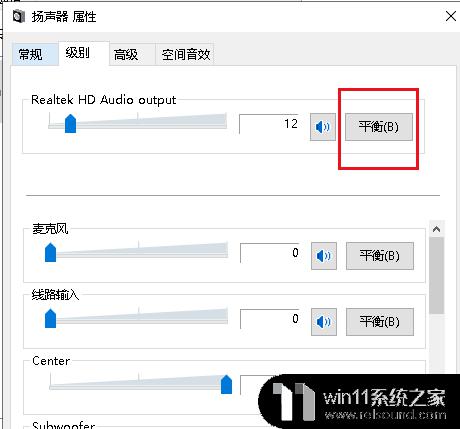
7.弹出对话框,可以看到右前的值只有12。而左前的值为56,两都不平衡所有只能一边听到声音。
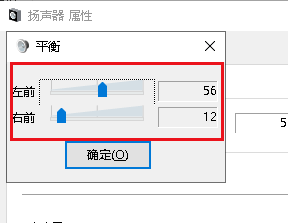
8.把两个值调整一致,点击确定,耳机两边就都有声音了。
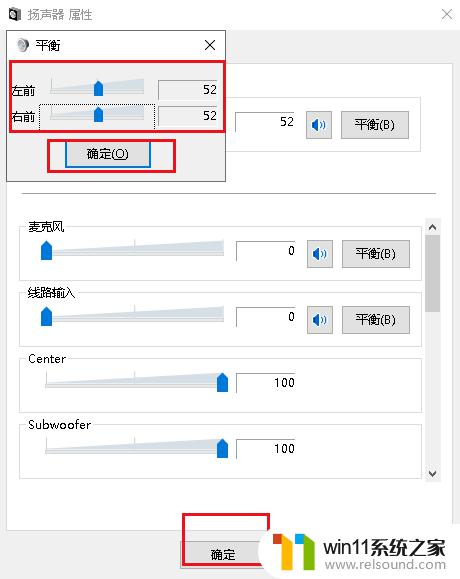
要解决笔记本电脑耳机只有一边有声音的问题,可以试着更换一条新的耳机线或者尝试在系统中进行声音输出设置的调整。此外,也可以考虑在音量设置中检查是否有声道偏移或者单声道选项。通过以上方法可以解决win10耳机只有一个耳朵有声音的问题,让您享受更好的听觉体验。















